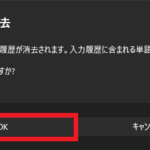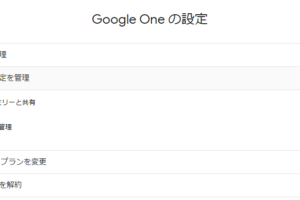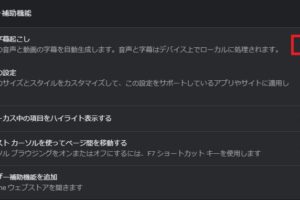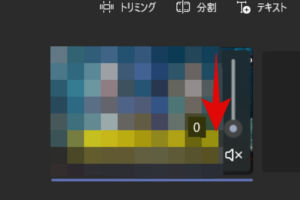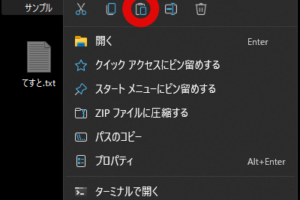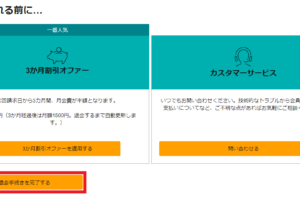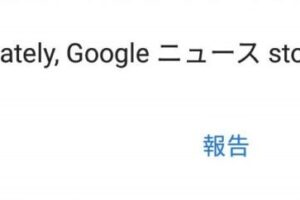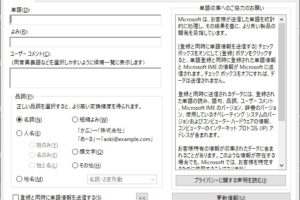こんにちは、やつお(@yatsu_o)です。
文章を書いているとき、わけのわからない文字列が予測候補に表示されると、ちょっとしたストレスになりますよね。
今回は、Windowsで入力履歴を “個別に” 削除する方法についてご紹介します。
※この記事は、およそ1分で読めます
Windowsで入力履歴を個別に削除するには
入力履歴を “個別に” 削除する手順
- メモ帳を起動する
- 削除したい入力候補を表示させる
【手順では『あsdfghjkl』を表示させるために『あ』と入力してます】
- 『↑』『↓』キーを押して、削除したい文字列を選択する
【手順では『あsdfghjkl』を選択してます】
- 『ctrl』と『delete』キーを同時押しすると、対象の文字列が削除される
【手順では『あsdfghjkl』が消えました】
あとがき
文字を入力するとき、基本的には強い味方になってくれる入力候補。
うまく活用すると時短になるため、とても便利な機能です。
しかし、わけのわからない文字列が登録されてしまい、毎度のように候補として表示されると、小さなストレスが蓄積されます。
不要な入力候補は、表示されないようにするのがイチバンなので、消してしまいましょう。
なお、今回の手順は、あくまでも「消したい入力履歴(文字列)がわかっているとき」にだけ使えるものです。
※入力履歴を “すべて削除” する手順は、こちらの記事でご紹介しています。↓
さいごまで読んでいただき、ありがとうございました。
関連記事
削除02.png)
削除03.png)
削除04.png)